上一篇
TP不能联网怎么回事?全面排查与解决方法
在日常使用电子设备时,网络连接问题是最常见的困扰之一,无论是智能手机、电脑还是路由器,如果出现“TP不能联网”的情况,可能会影响工作、学习和娱乐,本文将详细分析TP(可能是TP-Link路由器或其他设备)不能联网的可能原因,并提供全面的解决方案,帮助用户快速恢复网络连接。
TP不能联网的可能原因
路由器或设备硬件问题
- 路由器故障:TP-Link路由器如果长时间运行或遭受电压不稳,可能导致硬件损坏。
- 网线松动或损坏:如果使用的是有线连接,网线接触不良或断裂会导致无法联网。
- 设备Wi-Fi模块故障:手机、电脑等设备的无线网卡可能出现问题,导致无法连接TP路由器。
网络设置错误
- IP地址冲突:多个设备使用相同IP地址,导致网络冲突。
- DNS服务器问题:DNS解析失败可能导致网页打不开,但QQ等应用仍能使用。
- 错误的Wi-Fi密码:输入错误的Wi-Fi密码会导致设备无法连接。
ISP(互联网服务提供商)问题
- 宽带欠费或断网:如果ISP服务中断或欠费,路由器无法获取外网连接。
- 光猫故障:光纤宽带的光猫(调制解调器)可能出现故障,导致TP路由器无法联网。
固件或驱动问题
- 路由器固件过时:TP-Link路由器固件未更新可能导致兼容性问题。
- 电脑/手机网卡驱动异常:设备驱动损坏或未更新会影响网络连接。
信号干扰或覆盖范围不足
- Wi-Fi信号弱:路由器距离设备过远或有障碍物阻挡,导致信号不稳定。
- 4GHz/5GHz频段干扰:附近有其他无线设备(如微波炉、蓝牙设备)干扰Wi-Fi信号。
排查与解决方法
检查硬件连接
- 重启路由器:拔掉电源等待30秒后重新插电,观察是否恢复网络。
- 检查网线:确保网线插紧,尝试更换网线测试。
- 检查光猫:如果光猫指示灯异常(如红灯闪烁),联系ISP报修。
检查网络设置
- 重新输入Wi-Fi密码:在设备上“忘记网络”后重新连接。
- 手动设置IP/DNS:
- 进入设备网络设置,选择“手动配置IP”。
- 输入正确的IP地址(如192.168.1.100)、子网掩码(255.255.255.0)、网关(192.168.1.1)。
- DNS可设置为
8.8.8(Google DNS)或114.114.114(国内DNS)。
检查ISP服务
- 登录路由器管理界面(通常访问
168.1.1或168.0.1):查看WAN口状态,如果显示“未连接”,可能是ISP问题。
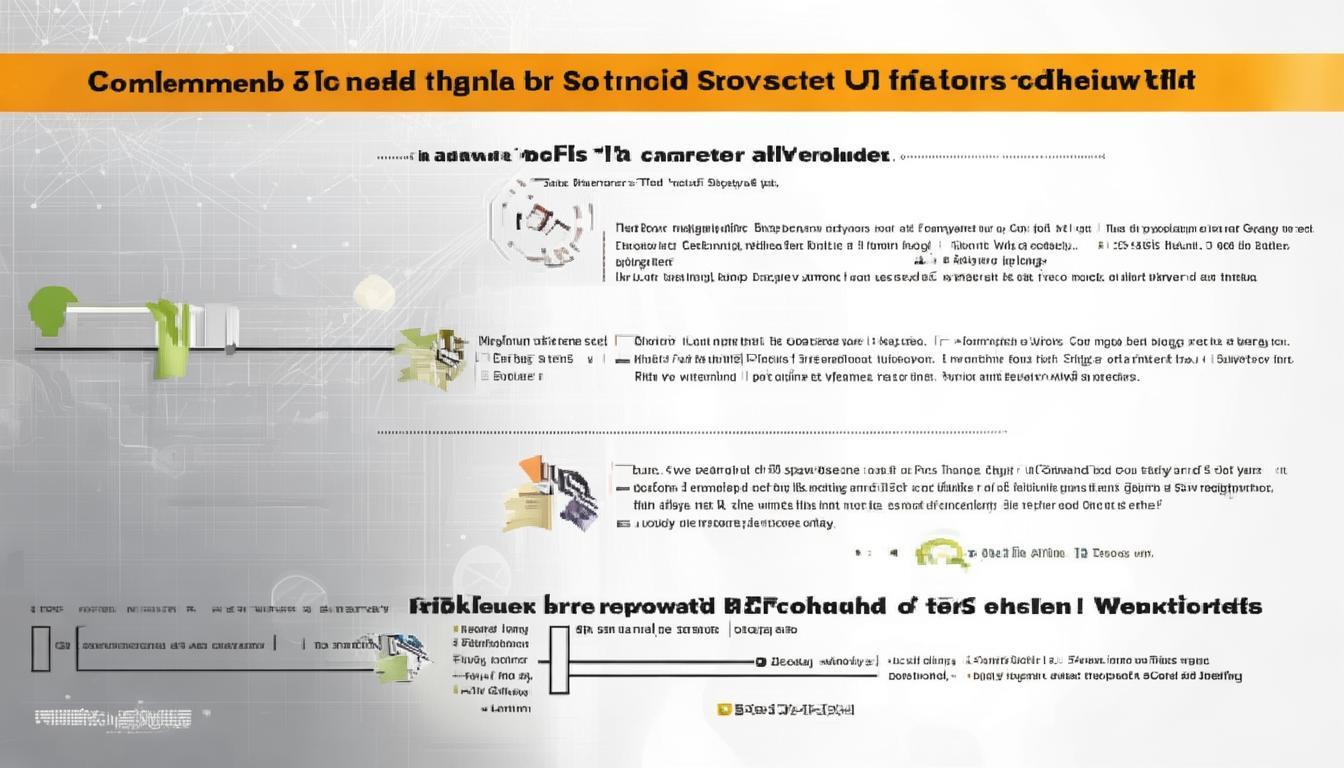
- 联系ISP客服:询问是否区域断网或账户欠费。
更新固件或驱动
- 更新路由器固件:
- 登录TP-Link管理界面,找到“系统工具”→“固件升级”。
- 下载最新固件并安装。
- 更新设备网卡驱动(适用于电脑):
- 右键“此电脑”→“管理”→“设备管理器”→“网络适配器”。
- 右键网卡选择“更新驱动程序”。
优化Wi-Fi信号
- 调整路由器位置:尽量放在空旷、高处,避免金属障碍物。
- 更换Wi-Fi频段:在路由器设置中切换2.4GHz或5GHz频段,避免干扰。
- 使用Wi-Fi信号增强器:如果覆盖范围不足,可加装信号放大器。
高级排查方法
如果上述方法无效,可尝试以下操作:
恢复路由器出厂设置
- 按住路由器背面“Reset”按钮10秒,重新配置网络。
使用命令行检测(Windows)
- 按
Win + R,输入cmd,执行以下命令:ping 192.168.1.1(检查路由器是否响应)ping 8.8.8.8(检查外网是否连通)ipconfig /all(查看网络配置)
更换设备测试
- 用另一台手机/电脑连接同一Wi-Fi,判断是否原设备问题。
“TP不能联网”可能由多种原因导致,包括硬件故障、网络设置错误、ISP问题或信号干扰,按照本文的排查步骤,从简单到复杂逐步检查,通常可以解决问题,如果仍无法解决,建议联系TP-Link官方客服或专业网络维修人员进一步检测。
关键步骤回顾:
- 重启路由器和光猫。
- 检查网线和Wi-Fi密码。
- 更新固件和驱动。
- 优化Wi-Fi信号。
- 联系ISP或厂商支持。
希望本文能帮助您快速恢复网络连接!如果仍有疑问,欢迎在评论区留言讨论。
TP不能联网怎么回事,tp连不上网怎么办
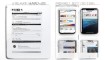





发表评论